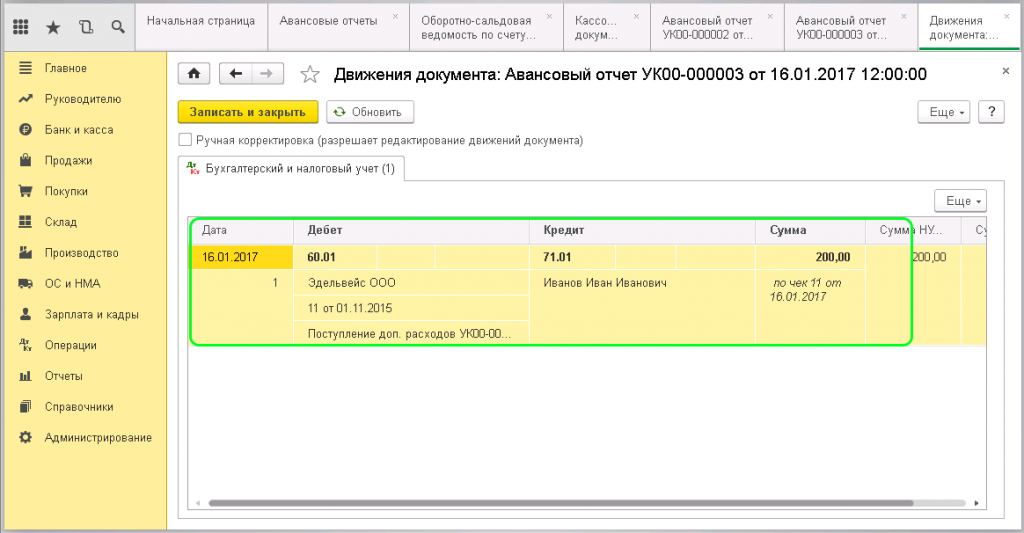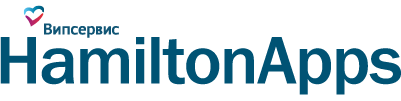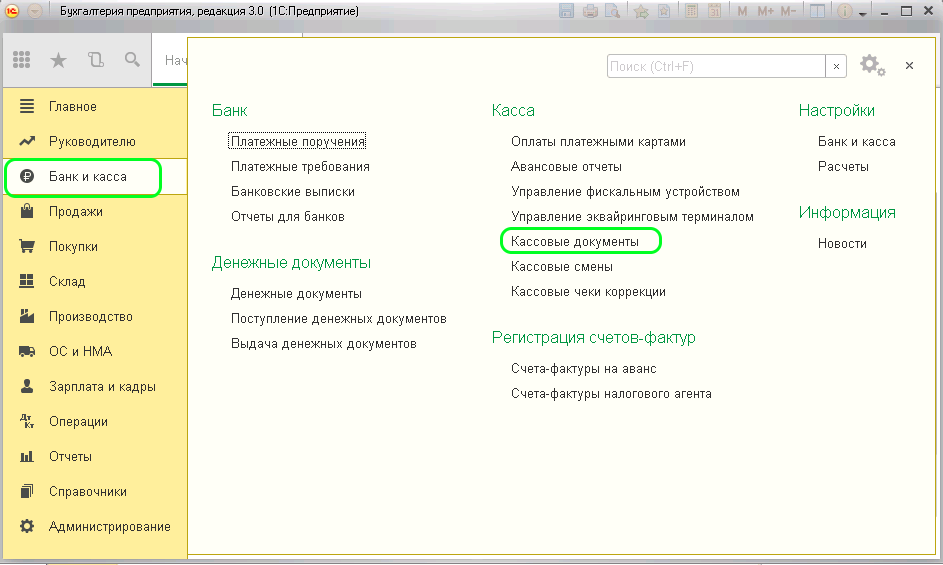Авансовый отчет относится к первичным документам бухгалтерии. Ошибки при его заполнении недопустимы, поэтому перед заполнением стоит подробно ознакомиться с инструкцией, которая поможет пройти все шаги верно, не пропустив ни одной графы. К авансовому отчету прилагаются документы, подтверждающие целевое использование средств предприятия.
На основании авансового отчета можно получить следующую информацию:
- размер совершенных трат, наличие перерасхода или избытка целевых средств;
- проводились ли валютные операции с авансовыми средствами;
- своевременно ли сотрудник предоставил отчет по авансу;
- числится ли за сотрудником дебиторская задолженность;
- нужно ли производить вычет из заработной платы сотрудника (при наличии дебиторской задолженности).
Пошагово оформляем авансовый отчет в 1С
Используем для заполнения редакцию программы 3.0. Для наглядности подойдут два вида расчетов: за приобретенный товар и проезд в транспорте (например, поезде).
Денежные средства сотруднику проводятся через документ «Выдача наличных» по расходно-кассовому ордеру, который находится в журнале «Кассовые документы», в пункте меню «Банк и касса».
Сразу оговоримся, что для полного переноса процесса обработки авансовых отчётов в электронный формат компании используют специализированные приложение.
Одно из таких — Hamilton Авансовый отчёт, оно не только легко синхронизируется с 1С, но и позволяет подписывать все отчёты электронной цифровой подписью.
УЗНАТЬ БОЛЬШЕ О ПРИЛОЖЕНИИВыбираем нужный пункт меню и открываем форму для заполнения. В ней заполняем следующие поля:
- вид операции – выдача подотчетному лицу;
- получатель – ФИО сотрудника, которому выдаются средства;
- сумма – размер выданного аванса;
- статья ДДС – заполнение автоматическое в зависимости от указанного вида операции;
- комментарий – можно добавить пояснение, на какие цели выдан аванс или другую важную информацию.
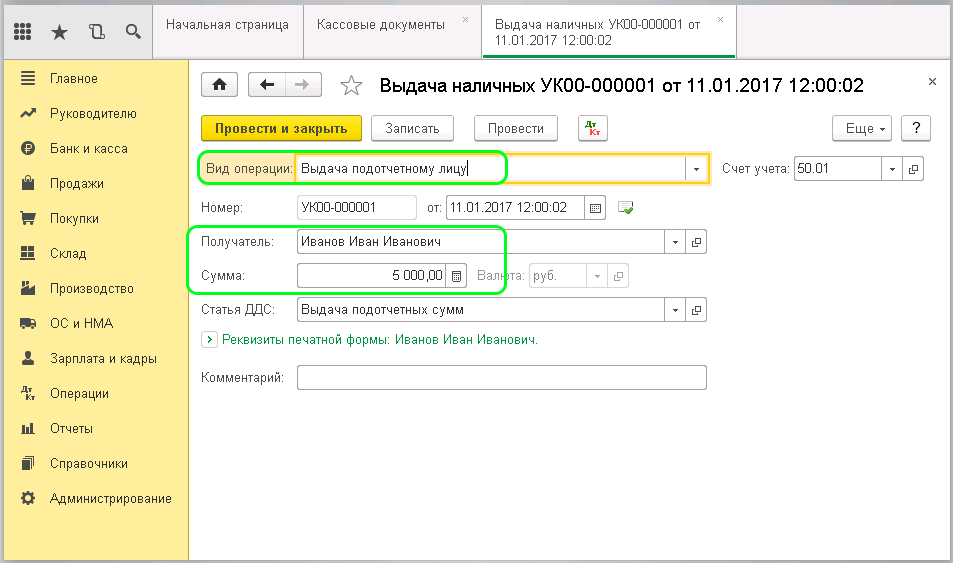
Подтверждаем операцию нажатием на кнопку «Провести» и смотрим получившиеся проводки. Дт71.01 — Кт50.01 – расход средств из кассы. Эта сумма была направлена на покупку товара подотчетным лицом.
Аналогичным образом выдается сумма на проезд в транспорте другому подотчетному лицу. Формируем документ «Выдача наличных» таким же образом. Смотрим общий расход средств в оборотно-сальдовой ведомости по 71 счету. В ней видно, кому и какая сумма была направлена:
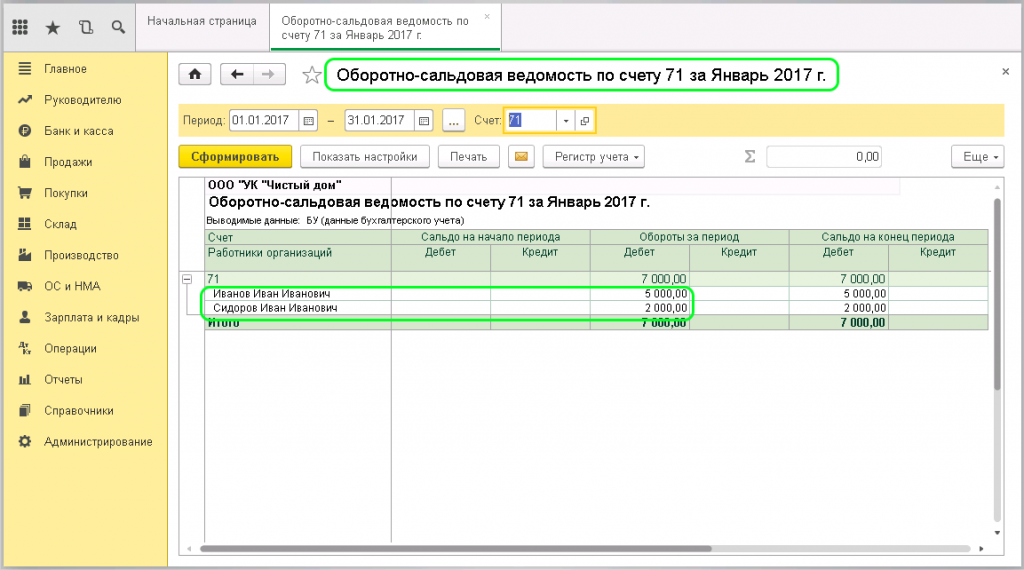
Теперь начинаем оформлять авансовый отчет в 1С. Выбираем вкладку «Банк и касса», раздел «Касса» и журнал «Авансовые отчеты».
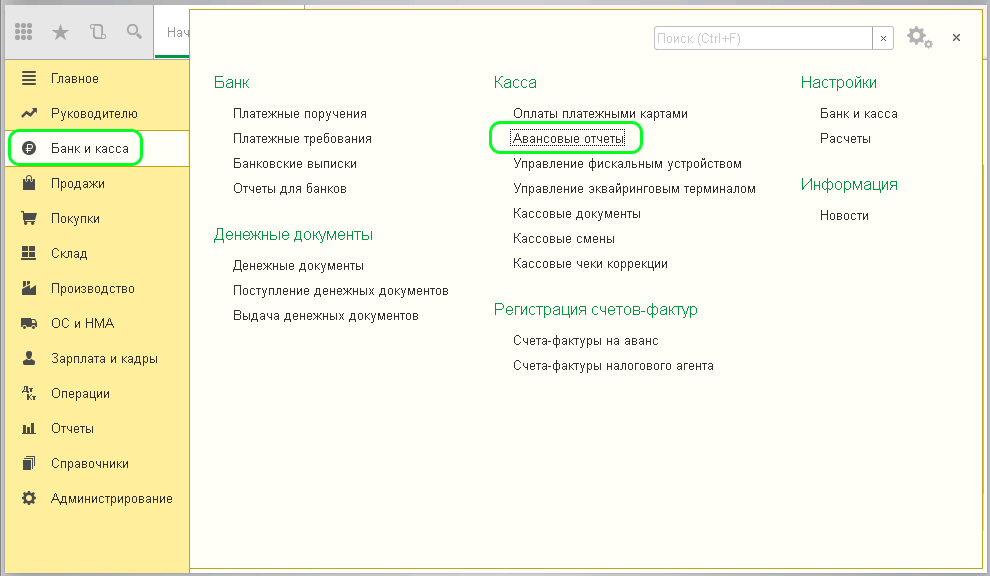
Нажимаем кнопку «Создать» и выводим на экран форму для заполнения.
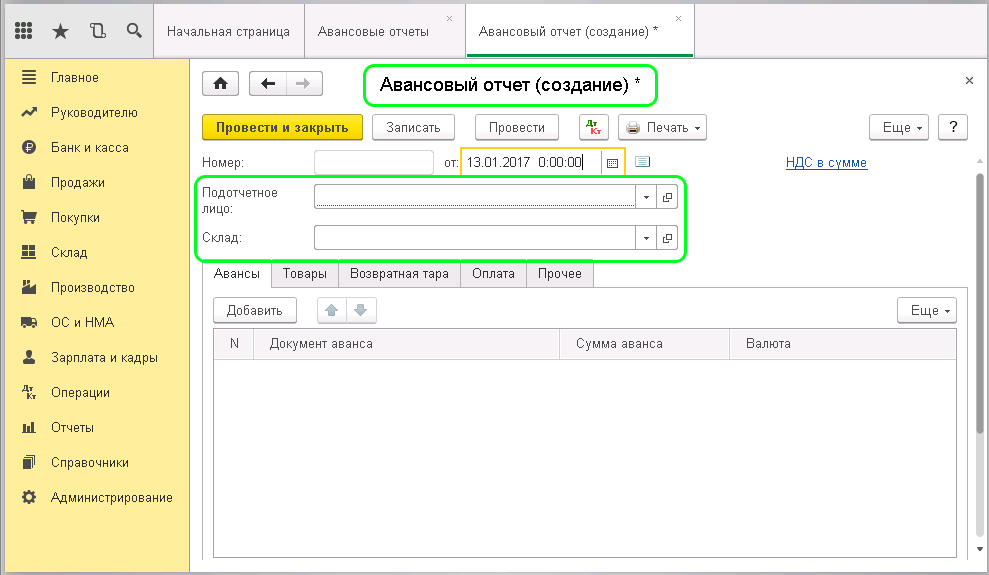
В неё вписываем:
- поле «Подотчетное лицо» — ФИО сотрудника, которому были выданы денежные средства;
- поле «Склад» — не заполняем.
Жмем кнопку «Добавить» и в новом окне выбираем пункт «Выдача наличных».
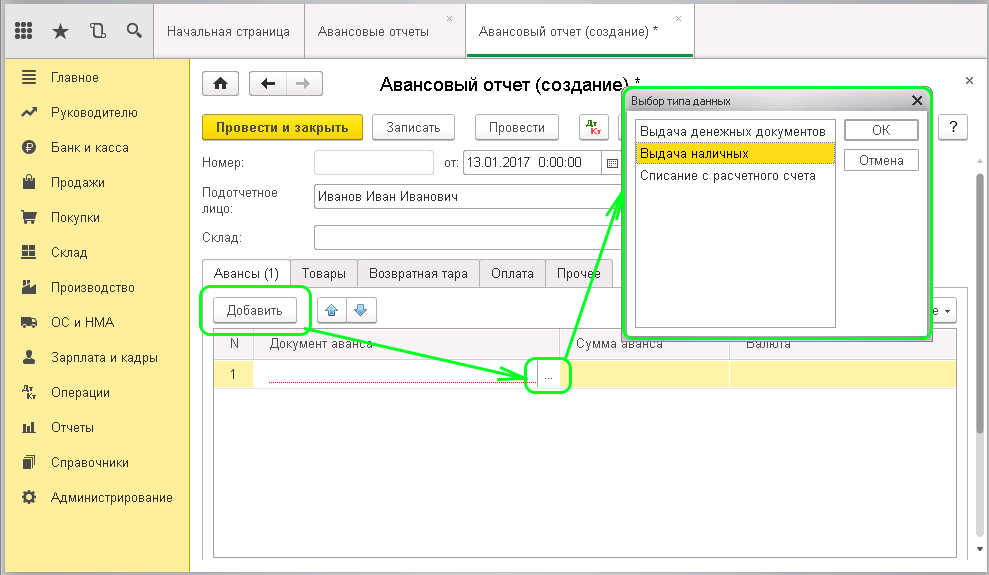
Программа находит документ на выдачу средств этому сотруднику, созданный ранее, и автоматически выводит его на экран.
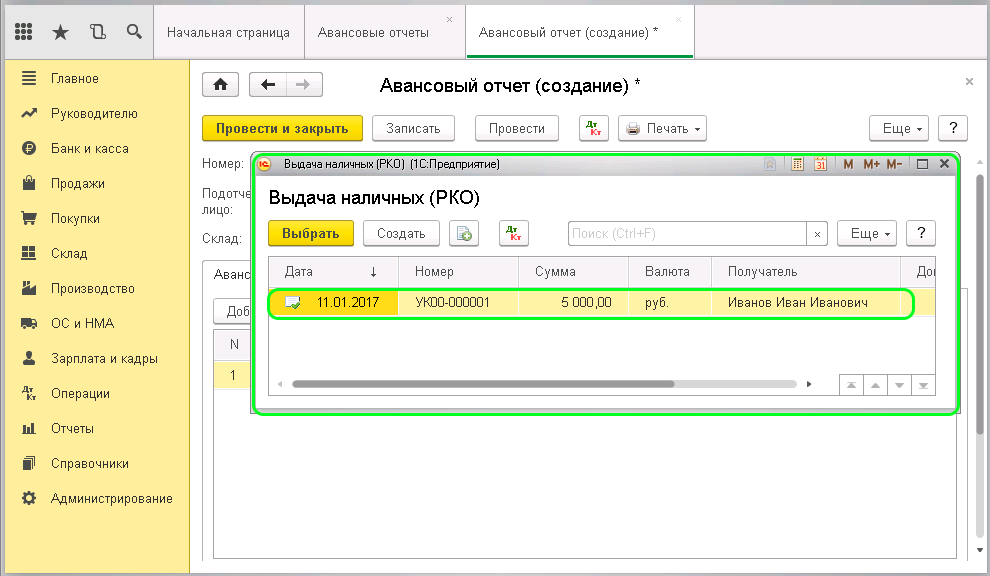
Нажимаем на высветившийся документ и переводим его в табличный раздел авансового отчета в 1С.
Выбираем вкладку «Прочее» и в ней кнопку «Добавить». Здесь нужно вписать цель выдачи аванса, сумму, счет списания и прочие данные.
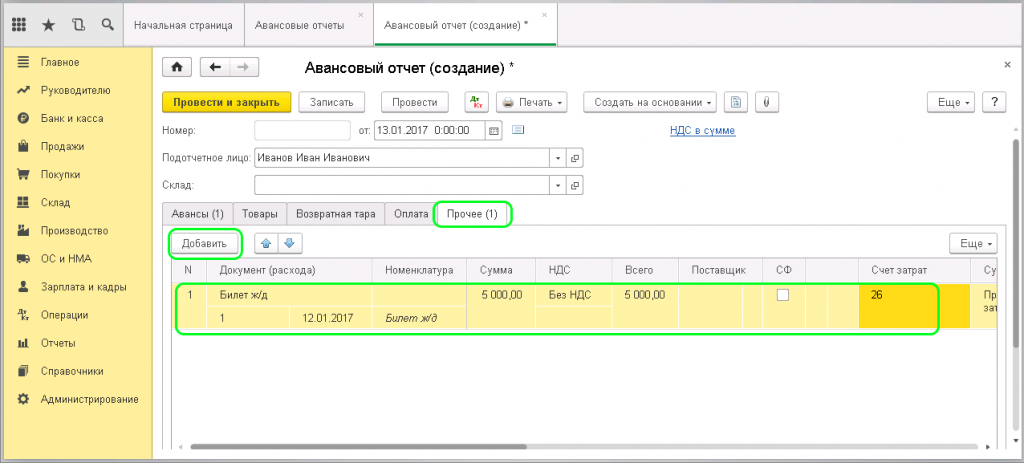
Поочередно вводим:
- Документ расхода – наименование статьи расхода, например «Билет», в пустой графе снизу заполняем его номер и дату.
- Номенклатура – вписываем название, которое потом отобразится в печатной форме.
- Сумма – стоимость билета.
- НДС – не облагается налогом, поэтому выбираем пункт «Без НДС».
- Счет затрат – выбираем 26 (Общественные расходы).
Если есть информация по поставщику и счет-фактуре, вписываем ее в соответствующих строках.
После заполнения всех граф подтверждаем кнопкой «Провести» и отслеживаем получившиеся проводки: Дт26 — Кт71.01.
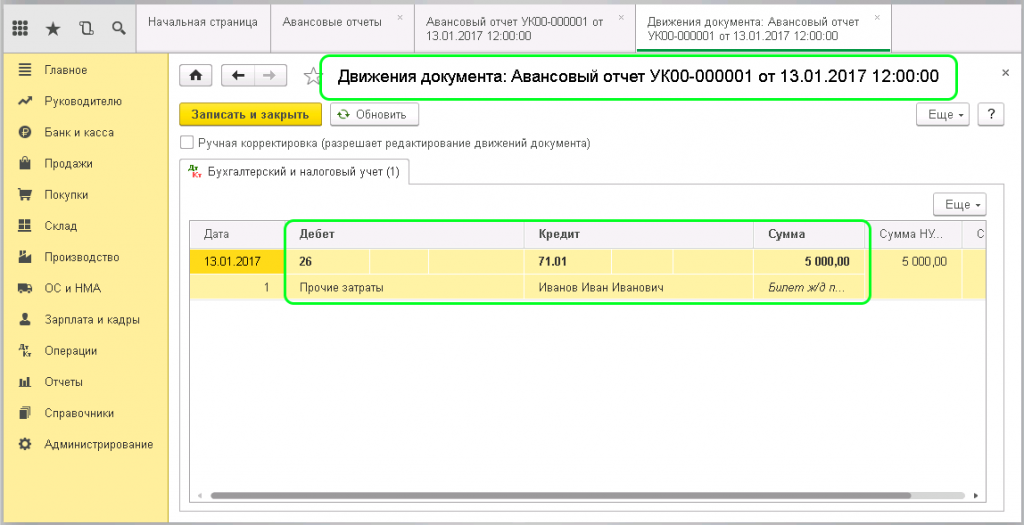
В оборотно-сальдовой ведомости видно списание средств в конце расчетного периода.
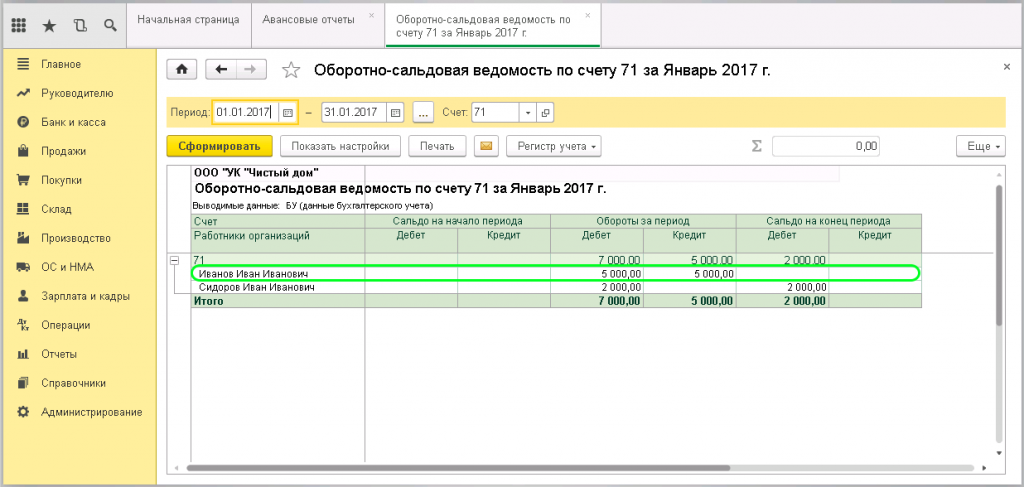
На примере второго авансового отчета проведем покупку товара подотчетным лицом.
Создаем новый документ «Авансовый отчет» в 1С и начинаем заполнять его:
- Подотчетное лицо – ФИО сотрудника, который получил денежные средства для покупки определенного товара.
- Документ аванса – вводим по аналогии с первым примером. Сначала кнопка «Добавить», потом «Выдача наличных», в появившемся окне выбираем расходно-кассовый ордер.
На этот раз выбираем вкладку «Товары».
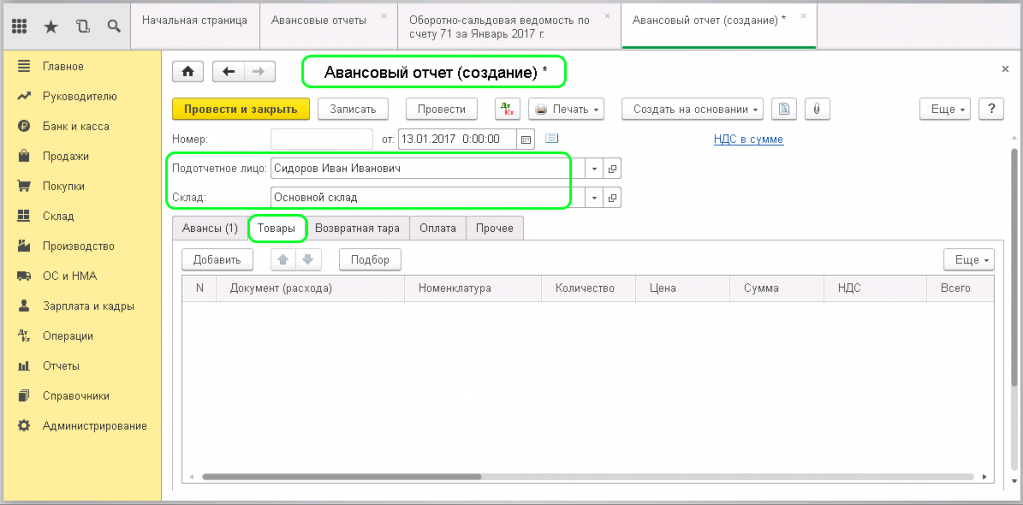
Прописываем, что именно было куплено и в каком количестве поступит на склад, общую сумму, у какого поставщика и т.д.:
- Документ – товарный чек или накладная.
- Ниже – номер чека и дата.
- Номенклатура – наименование купленного товара.
- Количество – сколько единиц было куплено и поступит на склад.
- Сумма – указана в товарном чеке или накладной.
- НДС – составляет 18% и автоматически вычисляется программой.
- Поставщик – название организации, в которой куплен товар, прописано в чеке или накладной.
- Счет-фактура – подтверждаем галочкой, если прилагается.
- Реквизиты счета-фактуры – вписываем номер и дату.
- Счет учета — 41.01 (Товары на складах).
- Счет НДС — Счет НДС – 19.03 (НДС по приобретенным материально-производственным запасам).
- Страна-производитель – вписываем, если товар иностранного производства.
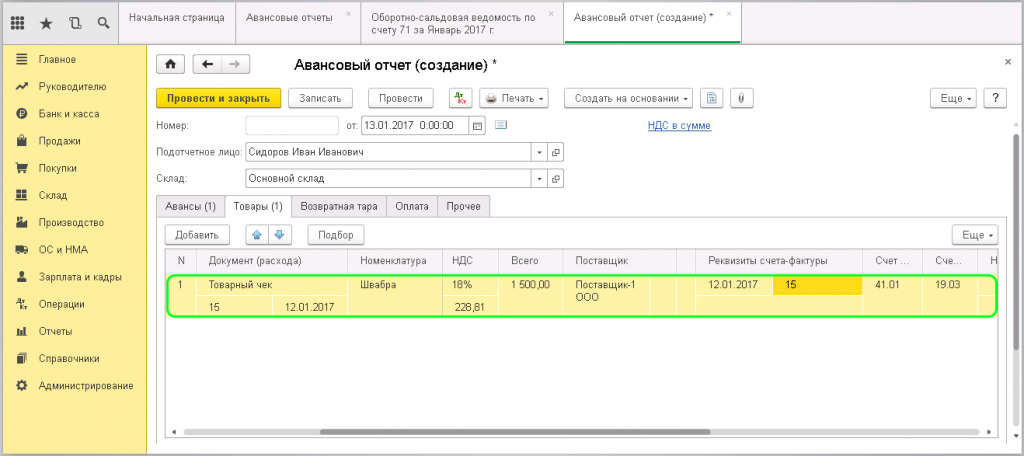
После заполнения формируем проводки. Получается:
- Дт41.01 — Кт71.01 – себестоимость товара.
- Дт19.03 — Кт71.01 – входящий НДС.
В нижней части документа «Авансовый отчет» программа автоматически подсчитала, какую сумму получило подотчетное лицо, размер потраченной суммы и неизрасходованный остаток.
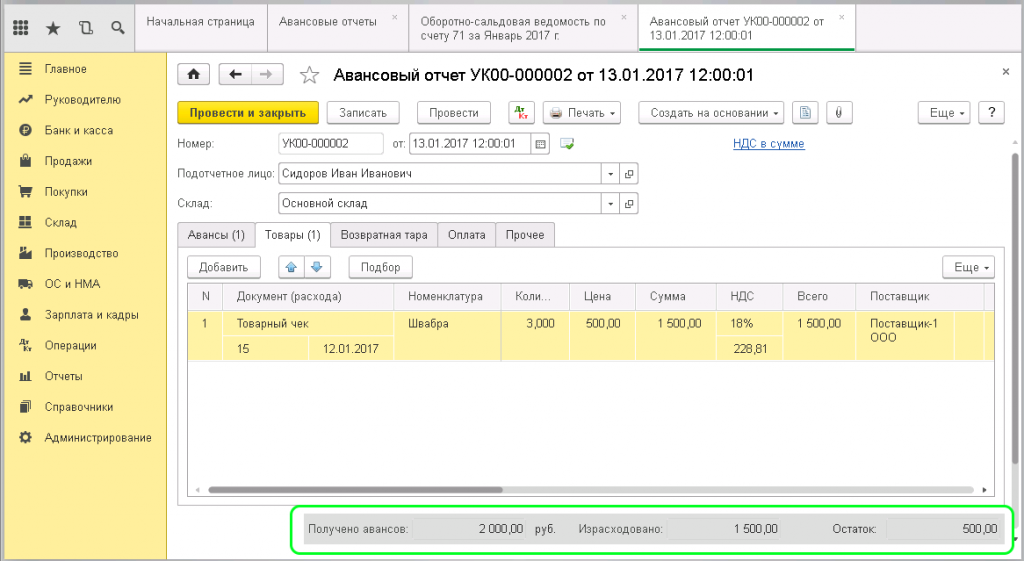
Этот остаток сотрудник возвращает в кассу по приходно-кассовому ордеру. Чтобы должным образом это подтвердить, обращаемся к журналу «Кассовые документы», в нем выбираем кнопку «Поступление».
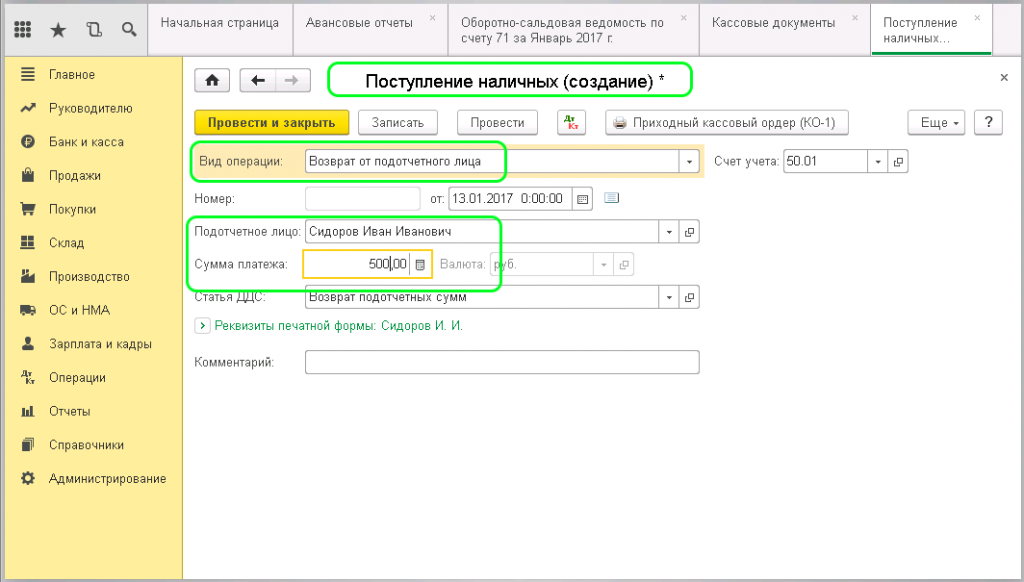
Заполняем и формируем проводки:
- Вид операции – возврат в кассу от подотчетного лица.
- Подотчетное лицо – ФИО сотрудника, который производит возврат.
- Сумма платежа – размер суммы, которая возвращается в кассу организации.
В оборотно-сальдовой ведомости проверим наличие остатка за подотчетным лицом.
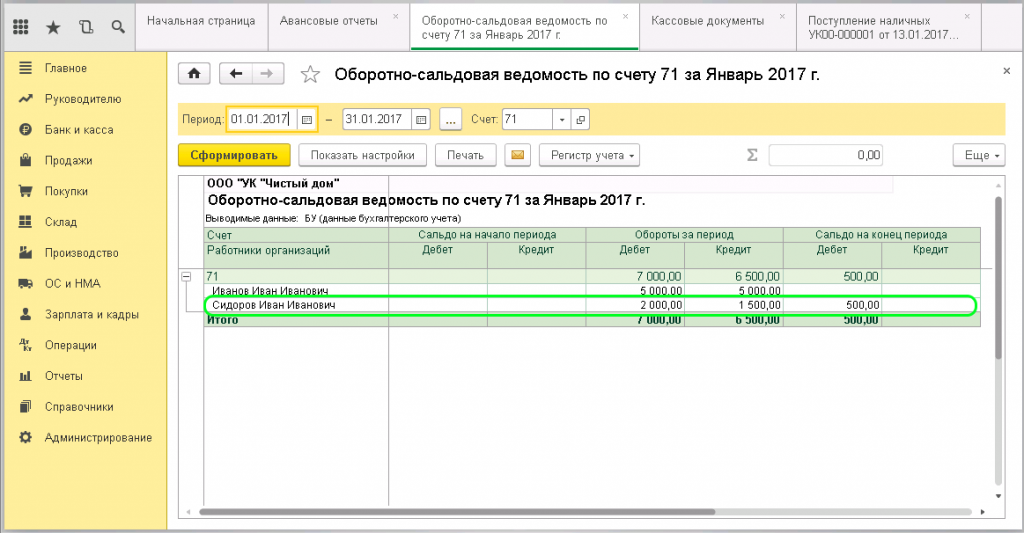
Как только возврат проведен, остаток ушел в кассу и числится теперь там.
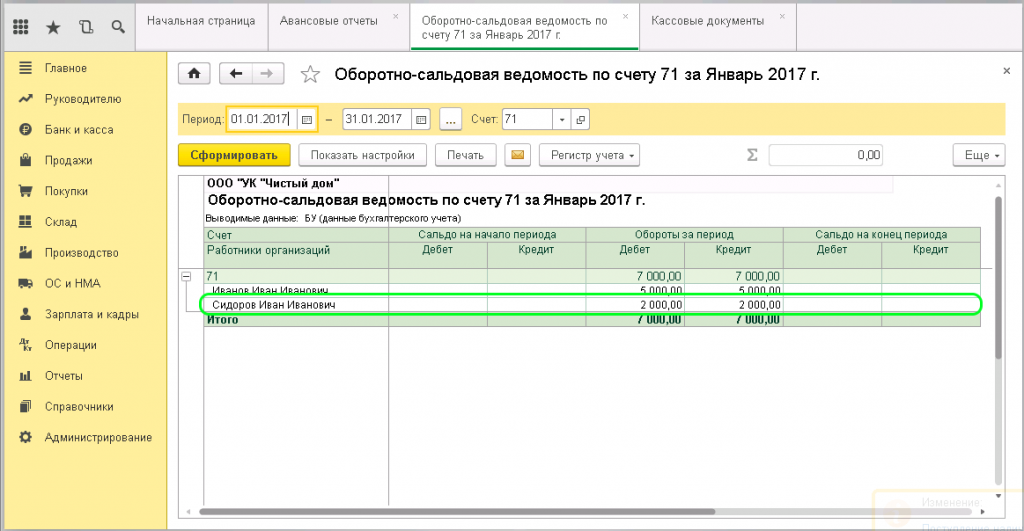
С помощью авансового отчета можно также отразить проведение оплаты поставщику за купленный товар или оказанные услуги.
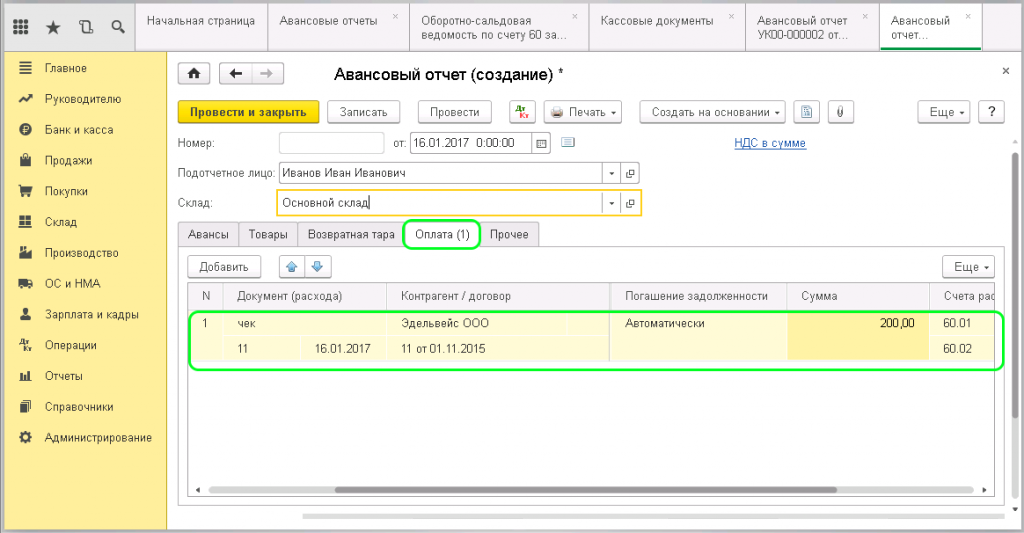
Вводим в строке «Подотчетное лицо», если оплата производилась за товары, выбираем «Склад», если нет, пропускаем. Информацию вводим на вкладке «Оплата» через кнопку «Добавить».
- Документ (расход) – чек, товарный чек или накладная.
- Ниже – номер и дата документа.
- Контрагент – кому отправляется оплата и номер договора.
- Сумма – размер суммы из чека или накладной.
- Счета расчетов заполняются автоматически.
Подтверждаем и смотрим получившиеся проводки: Дт60.01 — Кт71.01 – расчет с подотчетными лицами.